विषयसूची:
- चरण 1: आपको क्या चाहिए
- चरण 2: बिल्डिंग: कंसोल हब, शील्ड की स्थापना
- चरण 3: बिल्डिंग: कंसोल हब, वायरिंग द शील्ड
- चरण 4: भवन: नियंत्रक, अपने भागों की स्थापना
- चरण 5: वैकल्पिक: संलग्नक
- चरण 6: प्रोग्रामिंग: Arduino
- चरण 7: प्रोग्रामिंग: HTML
- चरण 8: प्रोग्रामिंग: P5.js और Javascript
- चरण 9: अपना कार्यक्रम चलाना
- चरण 10: आगे जाना

वीडियो: Arduino नियंत्रक: 10 कदम (चित्रों के साथ)

2024 लेखक: John Day | [email protected]. अंतिम बार संशोधित: 2024-01-30 09:23
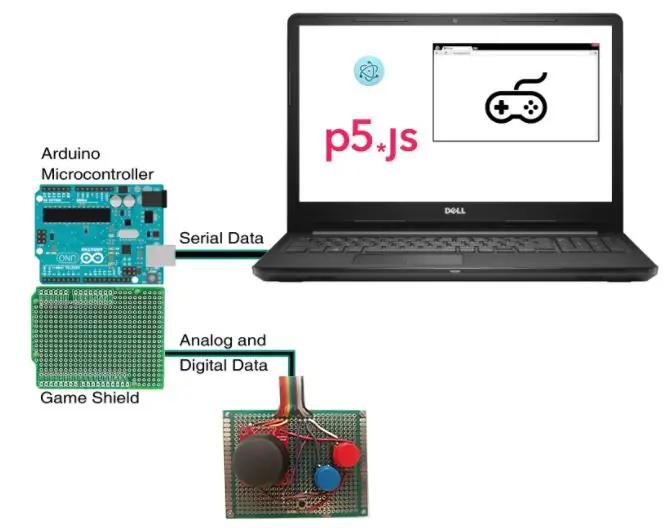

Arduino और p5.js लाइब्रेरी का उपयोग करने वाला एक Arduino गेम कंट्रोलर सिस्टम। इसका विचार एक Arduino प्रोजेक्ट बनाना है जिसे आसानी से दोहराया और विस्तार योग्य किया जा सके। नियंत्रक कनेक्शन विभिन्न सेंसर और इनपुट के एक समूह का उपयोग करने के लिए डिज़ाइन किए गए हैं जिन्हें प्रत्येक नियंत्रक के आधार पर इंटरचेंज किया जा सकता है।
यह प्रोजेक्ट p5.js जावास्क्रिप्ट लाइब्रेरी के साथ-साथ p5.js के लिए डिज़ाइन की गई p5.play लाइब्रेरी का उपयोग करने के लिए भी डिज़ाइन किया गया है। ये पुस्तकालय हमें अपने खेलों को आसानी से प्रोग्राम करने की अनुमति देते हैं। p5.play वेबसाइट में उपयोगकर्ताओं के लिए गेम बनाने के लिए ट्यूटोरियल और उदाहरणों का एक समूह है। यह परियोजना उपयोगकर्ताओं को अपने हार्डवेयर और सॉफ्टवेयर विकास कौशल का अभ्यास करने की अनुमति देती है।
चरण 1: आपको क्या चाहिए

उपकरण:
- सोल्डरिंग आयरन
- मिलाप
- वायर स्ट्रिपर्स
- साइड कटर
- चिमटा
हार्डवेयर:
- Arduino संगत बोर्ड (मैंने एक स्पार्कफुन रेडबोर्ड के साथ-साथ एक Arduino Uno और लियोनार्डो का उपयोग किया)
-
परफेक्ट बोर्ड:
- 8cm x 6cm ग्रीन परफ बोर्ड
- Aduino Uno शील्ड परफेक्ट बोर्ड
-
विभिन्न सेंसर
- जॉयस्टिक्स
- बटन (प्रतिरोधों के साथ, 10k ओम, उनके साथ जाने के लिए)
- तनाव नापने का यंत्र
- फ्लेक्स सेंसर
- दबाव सेंसर
- आदि…
-
तार:
- सिंगल वायर (मैंने 26 एडब्ल्यूजी सॉलिड का इस्तेमाल किया)
- रिबन तार और crimps
- ब्रेक अवे हैडर (इनमें से कम से कम 20)
-
वैकल्पिक हार्डवेयर (आप इसके बजाय कार्डबोर्ड और हॉटग्लू/ज़िप संबंधों का उपयोग कर सकते हैं):
- प्रोटोटाइप के लिए ब्रेडबोर्ड और जम्पर केबल
- 3डी प्रिंटेड एनक्लोजर
- हार्डवेयर फास्टनरों (मैंने M2.5 स्क्रू का इस्तेमाल किया)
सॉफ्टवेयर:
- अरुडिनो आईडीई
-
p5.js पुस्तकालय
P5.play लाइब्रेरी भी
- p5.serialcontrol
- Node.js
चरण 2: बिल्डिंग: कंसोल हब, शील्ड की स्थापना

हेडर को Arduino Uno शील्ड परफेक्ट बोर्ड से मिलाएं।
- मैंने शील्ड हेडर (पावर, एनालॉग इन और डिजिटल) के साथ शुरुआत की
- इसके बाद 2x5 हैडर पिन हैं। आप 2x5 हेडर का उपयोग कर सकते हैं, या 5 ब्रेक अवे हेडर की सिर्फ 2 पंक्तियों का उपयोग कर सकते हैं। मैंने इन्हें A3 और A4 के साथ लंबवत पंक्तिबद्ध किया, और उनके बीच में 2 स्थान छोड़े।
चरण 3: बिल्डिंग: कंसोल हब, वायरिंग द शील्ड

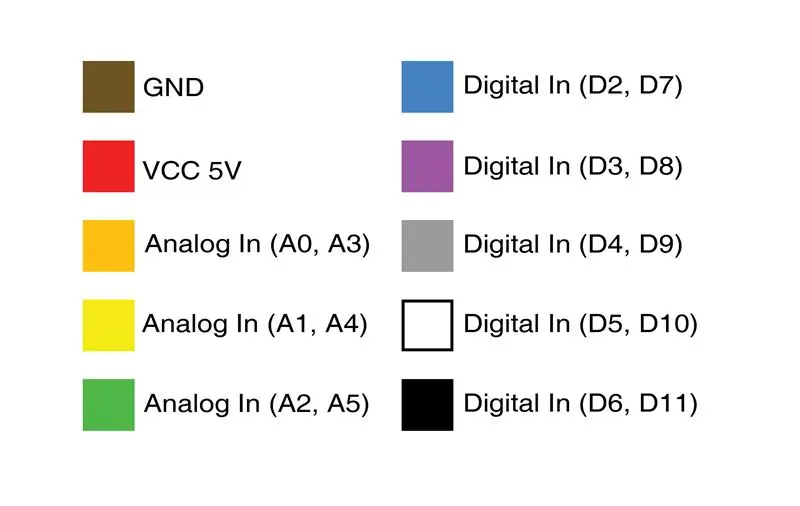

इसके बाद, हम अपने तारों को ढाल पर रूट करना चाहते हैं। शीर्ष पर तारों को चलाना आसान है, लेकिन यदि आप एक साफ-सुथरा दिखना चाहते हैं तो आप उन्हें नीचे की तरफ चला सकते हैं।
आप इन तारों को रूट करते समय योजनाबद्ध (ईगल योजनाबद्ध डाउनलोड के लिए उपलब्ध है) पर ध्यान देना चाहते हैं। इसमें आपकी सहायता के लिए आप रंग गाइड को भी देख सकते हैं।
इस ढाल डिजाइन का विचार प्रत्येक नियंत्रक से 3 एनालॉग इनपुट और 5 डिजिटल इनपुट की अनुमति देना है। यह पूरी तरह से एक Arduino Uno पर सभी एनालॉग इनपुट के साथ-साथ हमारे रिबन केबल पर शेष तारों का लाभ उठाता है।
चरण 4: भवन: नियंत्रक, अपने भागों की स्थापना



अपने नियंत्रक के निर्माण के लिए पहला कदम यह योजना बनाना है कि कौन से सेंसर का उपयोग करना है। मेरे उदाहरणों में, मेरे पास जॉयस्टिक और कुछ बटन के साथ एक सुंदर मानक नियंत्रक है। मेरे पास दो स्लाइडर पोटेंशियोमीटर के साथ एक नियंत्रक भी है।
यदि आप इसे दोहराना चाहते हैं, तो आप प्लेसमेंट के लिए मेरे चित्र देख सकते हैं।
अगला कदम अपने रिबन केबल को परफेक्ट बोर्ड में मिलाप करना है।
- रिबन केबल को पट्टी और टिन करें
- रिबन केबल को अपने परफेक्ट बोर्ड के शीर्ष केंद्र में मिलाएं।
अगला कदम अपने तारों को रूट करना है। मैंने पहले सेंसर को बिजली (5V/लाल तार) और जमीन (भूरे रंग के तार) को तार से शुरू किया। मैंने तब एनालॉग इनपुट्स को तार-तार कर दिया था। मुझे क्षैतिज गति के लिए नारंगी केबल (एनालॉग A0 या A3) और ऊर्ध्वाधर गति के लिए पीली केबल (एनालॉग A1 या A4) का उपयोग करना आसान लगा।
चीजों को सुसंगत रखने के लिए, मैंने अपने सभी नियंत्रकों पर बैंगनी रंग का एक छोटा पुश बटन भी लगाया। यह सीरियल पोर्ट को बंद करने जैसी चीजों के लिए उपयोगी है (मैं इस पर बाद में चर्चा करूंगा) साथ ही साथ मेनू या विकल्प भी।
यदि आप इसे देखना चाहते हैं तो मैंने अपने जॉयस्टिक नियंत्रक का एक त्वरित योजनाबद्ध अपलोड किया है। हमारे पिन-आउट आरेख से, आप प्रत्येक नियंत्रक कनेक्शन (3 एनालॉग इनपुट, और 5 डिजिटल) की संभावना देख सकते हैं।
चरण 5: वैकल्पिक: संलग्नक



यह चरण वैकल्पिक है, लेकिन यदि आपके पास 3D प्रिंटर तक पहुंच है, तो आपके प्रोजेक्ट का परिणाम कुछ अधिक परिष्कृत और समाप्त दिखाई देगा। जैसा कि आप मेरे प्रोटोटाइप में देख सकते हैं, मैंने आपकी उंगलियों को पोक करने से परफेक्ट बोर्ड के नीचे सोल्डर जोड़ों को रोकने के लिए कार्डबोर्ड के साधारण टुकड़े का इस्तेमाल किया।
आप इस चरण से जुड़े मेरे 3D मॉडल पा सकते हैं। मैंने Arduino Uno/Leonardo और Sparkfun RedBoard दोनों के लिए हब के लिए बाड़े बनाए हैं (यह बोर्ड थोड़ा चौड़ा है और मिनी USB का उपयोग करता है)।
नियंत्रकों के लिए, आप इन्हें M2.5 स्क्रू के साथ संलग्न कर सकते हैं। मैंने अखरोट को पीसीबी की तरफ रखा और नीचे की तरफ वॉशर और स्क्रू का इस्तेमाल किया।
मैंने उपयोग किए गए पोटेंशियोमीटर के लिए नॉब स्लाइडर्स के लिए 3D मॉडल को भी शामिल किया है।
आप GitHub पर सभी 3D फ़ाइलें पा सकते हैं।
चरण 6: प्रोग्रामिंग: Arduino
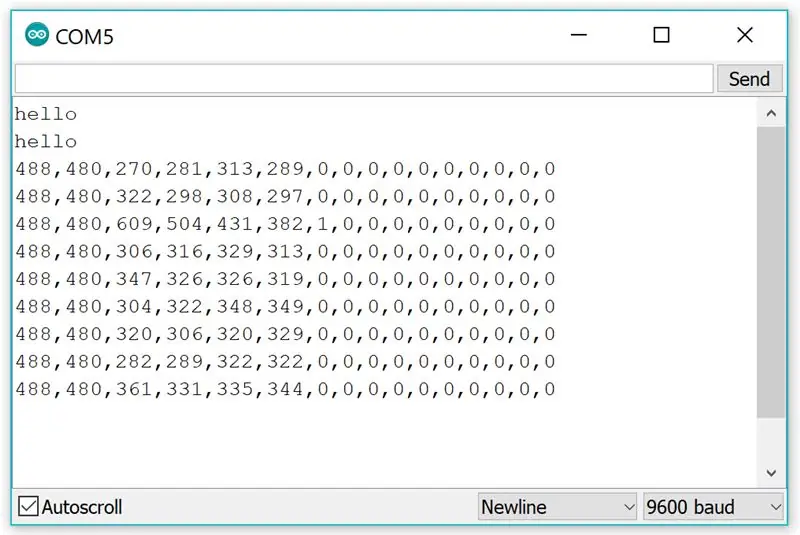
आइए परीक्षण करने के लिए एक साधारण स्केच सेट करके शुरू करें। मेरा सुझाव है कि एनवाईयू में आईटीपी द्वारा बनाए गए ट्यूटोरियल का उपयोग करें। इस ट्यूटोरियल को करने के लिए, आपको p5.serialcontroll और node.js इंस्टॉल करना होगा। इस ट्यूटोरियल में, आपको सीरियल डेटा भेजने के लिए एक Arduino सेट करने के लिए पेश किया जाएगा जो कि हमारी जावास्क्रिप्ट लाइब्रेरी, p5.js द्वारा उपयोग करने योग्य है। ऐसा करने के लिए आप पिछले चरणों में हमारे द्वारा बनाए गए हब और नियंत्रक का उपयोग कर सकते हैं, या आप ट्यूटोरियल में प्रदर्शित सर्किट को दोहरा सकते हैं। यह ट्यूटोरियल Arduino Uno पर A0 एनालॉग इनपुट पिन का उपयोग करता है जिसे आपके पहले कंट्रोलर के ऑरेंज वायर से मैप किया जाता है।
अगला ट्यूटोरियल जिसे आप अनुसरण करना चाहेंगे, वह यहां पाया जा सकता है। यह ट्यूटोरियल आपको कई इनपुट सेट करने और p5.js में उनका उपयोग करने में मार्गदर्शन करेगा। ट्यूटोरियल में, एनालॉग इनपुट A0 और A1 का उपयोग किया जाता है। ये हमारे सिस्टम के कंट्रोलर 1 पर नारंगी और पीले तारों के अनुरूप होंगे।
एक बार जब आप ऊपर दिए गए ट्यूटोरियल से गुजर चुके हैं, तो हम Arduino को प्रोग्राम कर सकते हैं। हम जिस कोड का उपयोग करना चाहते हैं वह नीचे है:
// नियंत्रक 1const int dig2 = 2; // ब्लू कॉन्स्ट इंट डिग ३ = ३; // पर्पल कॉन्स्ट इंट डिग4 = 4; // ग्रे कॉन्स्ट इंट डिग 5 = 5; // सफेद कास्ट इंट डिग 6 = 6; // काला // नियंत्रक 2 कास्ट इंट डिग 7 = 7; // ब्लू कॉन्स्ट इंट डिग8 = 8; // पर्पल कॉन्स्ट इंट डिग9 = 9; // ग्रे कॉन्स्ट इंट डिग10 = 10; // सफेद कास्ट इंट डिग 11 = 11; //काला
व्यर्थ व्यवस्था() {
सीरियल.बेगिन (९६००); जबकि (सीरियल.उपलब्ध () <= 0) {Serial.println ("हैलो"); // एक प्रारंभिक संदेश देरी भेजें (300); // प्रतीक्षा करें 1/3 सेकंड} पिनमोड (डिग 2, इनपुट); पिनमोड (डिग 3, इनपुट); पिनमोड (डिग 4, इनपुट); पिनमोड (dig5, INPUT); पिनमोड (dig6, INPUT); पिनमोड (dig7, INPUT); पिनमोड (dig8, INPUT); पिनमोड (dig9, INPUT); पिनमोड (डिग 10, इनपुट); पिनमोड (dig11, INPUT); }
शून्य लूप () {
अगर (सीरियल.उपलब्ध ()> 0) {// आने वाली बाइट पढ़ें: int inByte = Serial.read (); // सेंसर पढ़ें:
// एनालॉग नियंत्रक 1
इंट एनालॉग 0 = एनालॉग रीड (ए 0); इंट एनालॉग 1 = एनालॉग रीड (ए 1); इंट एनालॉग 2 = एनालॉग रीड (ए 2); // एनालॉग कंट्रोलर 2 इंट एनालॉग 3 = एनालॉगरेड (ए 3); इंट एनालॉग 4 = एनालॉग रीड (ए 4); इंट एनालॉग 5 = एनालॉग रीड (ए 5); // डिजिटल नियंत्रक 1 int digital2 = digitalRead (dig2); int digital3 = digitalRead(dig3); int digital4 = digitalRead(dig4);
int digital5 = digitalRead(dig5);
int digital6 = digitalRead(dig6); // डिजिटल नियंत्रक 2 int digital7 = digitalRead (dig7); int digital8 = digitalRead(dig8); int digital9 = digitalRead(dig9); int digital10 = digitalRead(dig10); int digital11 = digitalRead(dig11); // परिणाम प्रिंट करें: Serial.print(analog0); // [0] सीरियल.प्रिंट ("", "); सीरियल.प्रिंट (एनालॉग 1); // [1] सीरियल.प्रिंट ("", "); सीरियल.प्रिंट (एनालॉग 2); //[2] सीरियल.प्रिंट ("", "); // प्रारंभ नियंत्रक 2 डेटा सीरियल.प्रिंट (एनालॉग 3); // [३] सीरियल.प्रिंट ("", "); सीरियल.प्रिंट (एनालॉग 4); // [४] सीरियल.प्रिंट ("", "); सीरियल.प्रिंट (एनालॉग 5); // [५] सीरियल.प्रिंट ("", "); सीरियल.प्रिंट (डिजिटल 2); // [६] सीरियल.प्रिंट ("", "); सीरियल.प्रिंट (डिजिटल 3); // [7] सीरियल.प्रिंट ("", "); सीरियल.प्रिंट (डिजिटल 4); // [8] सीरियल.प्रिंट ("", "); सीरियल.प्रिंट (डिजिटल 5); // [9] सीरियल.प्रिंट ("", "); सीरियल.प्रिंट (डिजिटल 6); // [१०] सीरियल.प्रिंट ("", "); // प्रारंभ नियंत्रक 2 डेटा सीरियल.प्रिंट (डिजिटल 7); // [11] सीरियल.प्रिंट ("", "); सीरियल.प्रिंट (डिजिटल 8); // [१२] सीरियल.प्रिंट ("", "); सीरियल.प्रिंट (डिजिटल 9); // [13] सीरियल.प्रिंट ("", "); सीरियल.प्रिंट्लन (डिजिटल 10); // [14] सीरियल.प्रिंट ("", "); सीरियल.प्रिंट्लन (डिजिटल 11); //[15] } }
यह कोड हमारे दोनों नियंत्रकों से 16 संख्याओं की एक सरणी के रूप में सीरियल डेटा भेजता है। इन नंबरों में से पहले 6 हमारे एनालॉग इनपुट (0-1023 से लेकर) हैं और शेष 10 मान हमारे डिजिटल मान (0 या 1) हैं।
एक बार जब हमारा कोड अपलोड हो जाता है, तो हम सीरियल मॉनिटर को खोलकर और हमारे सीरियल मॉनिटर में एक मान टाइप करके इसका परीक्षण कर सकते हैं जैसा कि हमने आईटीपी से दूसरे ट्यूटोरियल में किया था। हमें अपने मूल्यों की एक स्ट्रिंग को अल्पविराम से अलग करना चाहिए।
चरण 7: प्रोग्रामिंग: HTML
एक बार जब हम अपना Arduino सेट कर लेते हैं और काम कर लेते हैं, तो हम अपनी वेब सामग्री की प्रोग्रामिंग शुरू कर सकते हैं। एचटीएमएल कोड बहुत आसान है।
शरीर {पैडिंग: 0; मार्जिन: 0;}
एचटीएमएल कोड बस हमारी जावास्क्रिप्ट फाइलों को एक साथ जोड़ता है। हमारा अधिकांश कोड वास्तव में हमारी स्केच.js फ़ाइल में होगा।
चरण 8: प्रोग्रामिंग: P5.js और Javascript
एक बार जब हम अपना HTML सेट कर लेते हैं, तो हम अपने जावास्क्रिप्ट पर काम कर सकते हैं। यदि आपने अभी तक p5.js और p5.play को डाउनलोड नहीं किया है और इन्हें अपनी वेबसाइट के लिए निर्देशिका में अपने लाइब्रेरी फ़ोल्डर में जोड़ें।
- p5.js
- p5.play
अपने पिछले चरण में, हमने अपने p5.js और p5.play लाइब्रेरी को कॉल करने के लिए अपनी HTML फ़ाइल सेट की। हम इसे अपनी स्केच.जेएस फ़ाइल का उपयोग करने के लिए भी सेट करते हैं, जहां हम अपनी अधिकांश प्रोग्रामिंग करेंगे। नीचे हमारे कंकाल के लिए कोड है। आप इसे यहां भी ढूंढ सकते हैं।
// सीरियल वेरिएबल्सवर सीरियल; // सीरियलपोर्ट लाइब्रेरी का एक उदाहरण रखने के लिए चर var portName = 'COM4'; // यहां अपना सीरियल पोर्ट नाम भरें // ग्लोबल गेम वेरिएबल्स ---------------
// सेटअप फंक्शन ----------------------
फ़ंक्शन सेटअप () {क्रिएटकैनवास (640, 480); सीरियल = नया p5. SerialPort (); // सीरियलपोर्ट लाइब्रेरी का एक नया उदाहरण बनाएं serial.on('list', printList); // सीरियलपोर्ट सूची ईवेंट के लिए कॉलबैक फ़ंक्शन सेट करें serial.on('connected', serverConnected); // सर्वर से कनेक्ट करने के लिए कॉलबैक serial.on('open', portOpen); // पोर्ट ओपनिंग सीरियल के लिए कॉलबैक ('डेटा', सीरियलएवेंट); // कॉलबैक जब नया डेटा आता है serial.on('error', serialError); // त्रुटियों के लिए कॉलबैक serial.on ('करीब', portClose); // पोर्ट क्लोजिंग सीरियल के लिए कॉलबैक। सूची (); // सीरियल पोर्ट सीरियल को सूचीबद्ध करें। ओपन (पोर्टनाम); // एक सीरियल पोर्ट खोलें} // ड्रा फंक्शन ------------------------ फंक्शन ड्रा () {बैकग्राउंड (0); // ब्लैक बैकग्राउंड} // यहां सीरियल डेटा की व्याख्या करें ---------- फंक्शन सीरियलएवेंट () {// सीरियल पोर्ट से एक स्ट्रिंग पढ़ें // जब तक आपको कैरिज रिटर्न और न्यूलाइन नहीं मिलती: var inString = serial. readStringUntil ('\ r / n'); // यह देखने के लिए जांचें कि वहां वास्तव में एक सेटरिंग है: अगर (inString.length> 0) {if (inString!== 'hello') {// यदि आपको हैलो मिलता है, तो इसे अनदेखा करें var sensor = split(inString, ', '); // स्ट्रिंग को अल्पविराम पर विभाजित करें यदि (सेंसर। लंबाई> 16) {// यदि सोलह तत्व हैं (6 एनालॉग, 10 डिजिटल) // यहां सेंसर डेटा का उपयोग करें:
}
} सीरियल.राइट ('एक्स'); // अधिक सीरियल डेटा का अनुरोध करते हुए एक बाइट भेजें}} // बंदरगाहों की सूची प्राप्त करें: फ़ंक्शन प्रिंटलिस्ट (पोर्टलिस्ट) {// पोर्टलिस्ट सीरियल पोर्ट नामों की एक सरणी है (var i = 0; i <portList.length; i++) {// सूची को कंसोल प्रदर्शित करें: प्रिंट (i + "" + पोर्टलिस्ट ); } } फंक्शन सर्वर कनेक्टेड () {प्रिंट ('सर्वर से कनेक्टेड'); } फ़ंक्शन पोर्टओपन () {प्रिंट ('सीरियल पोर्ट खोला गया।')} फंक्शन सीरियल एरर (गलती) {प्रिंट ('सीरियल पोर्ट में कुछ गलत हो गया।' + इरेट); } फ़ंक्शन पोर्टक्लोज़ () {प्रिंट ('सीरियल पोर्ट बंद।'); } फंक्शन क्लोजिंग कोड () { serial.close (पोर्टनाम); वापसी शून्य; } window.onbeforeunload = CloseingCode;
एक बार जब आप कंकाल को बचा लेते हैं। आप इन मानों का उपयोग उसी तरह कर सकते हैं जैसे आईटीपी ट्यूटोरियल में किया गया था। चरण ६ में हमने अपने Arduino से भेजे गए मानों की स्ट्रिंग को १६ संख्याओं की एक सरणी के रूप में भेजा जा रहा है। नीचे हम इस सरणी को पार्स करते हैं।
// यहां सीरियल डेटा की व्याख्या करें ----------
फ़ंक्शन सीरियलएवेंट () {// सीरियल पोर्ट से एक स्ट्रिंग पढ़ें // जब तक आपको कैरिज रिटर्न और नई लाइन नहीं मिलती: var inString = serial.readStringUntil ('\ r / n'); // यह देखने के लिए जांचें कि वहां वास्तव में एक सेटरिंग है: अगर (inString.length> 0) {if (inString!== 'hello') {// यदि आपको हैलो मिलता है, तो इसे अनदेखा करें var sensor = split(inString, ', '); // स्ट्रिंग को अल्पविराम पर विभाजित करें यदि (सेंसर। लंबाई> 16) {// यदि सोलह तत्व हैं (6 एनालॉग, 10 डिजिटल) // यहां सेंसर डेटा का उपयोग करें: }} serial.write('x'); // अधिक सीरियल डेटा का अनुरोध करते हुए एक बाइट भेजें}}
अब हम यह देखने के लिए अपना प्रोग्राम चला सकते हैं कि क्या यह काम करता है!
चरण 9: अपना कार्यक्रम चलाना
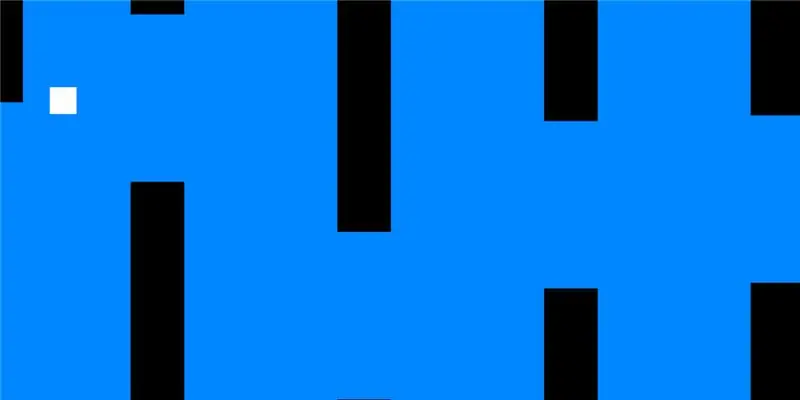
अब हम यह देखने के लिए अपना कार्यक्रम चला सकते हैं कि क्या यह काम करता है। आप या तो हमारी पिछली फ़ाइल में कंकाल.जेएस फ़ाइल का उपयोग करके अपना खुद का गेम बना सकते हैं या आप यहां पाए जाने वाले साधारण पाइप गेम का उपयोग कर सकते हैं।
आईटीपी लैब की तरह ही, हमारे कार्यक्रम को चलाने के लिए, हम नीचे दिए गए चरणों का पालन करेंगे।
- Arduino में उस नियंत्रक के साथ प्लग करें जिसे आप उपयोग करने की योजना बना रहे हैं।
- p5.serialcontrol खोलें
- अपने p5 स्केच के पोर्ट को उस पोर्ट में बदलें जिसका आप उपयोग कर रहे हैं (यदि आप कंकाल का उपयोग कर रहे हैं, तो यह लाइन 3 पर है)
- अपने p5 स्केच से लिंक होने वाली HTML फ़ाइल खोलें
यदि आपके पास बाहरी मीडिया जैसे चित्र या डाउनलोड किए गए फ़ॉन्ट हैं, तो आप इसे सर्वर पर चलाना चाहेंगे। यदि आप चाहें तो आप एक साधारण स्थानीय पायथन सर्वर चला सकते हैं।
चरण 10: आगे जाना
आगे बढ़ने और इसके लिए और अधिक गेम विकसित करने के लिए, आप यहां पाए गए p5.play के विभिन्न उदाहरणों का अनुसरण कर सकते हैं। नीचे एक अधिक जटिल खेल का उदाहरण दिया गया है जिसे मैंने बनाया है। यह 1 बनाम 1 टैंक शूटर गेम है। आप इसके लिए GitHub पर सभी संसाधन पा सकते हैं।
सिफारिश की:
एंडस्टॉप स्विच के साथ 3 चुंबकीय लूप एंटेना के लिए नियंत्रक: 18 कदम (चित्रों के साथ)

एंडस्टॉप स्विच के साथ 3 मैग्नेटिक लूप एंटेना के लिए कंट्रोलर: यह प्रोजेक्ट उन हैम शौकीनों के लिए है जिनके पास कमर्शियल नहीं है। टांका लगाने वाले लोहे, प्लास्टिक के मामले और आर्डिनो के थोड़े से ज्ञान के साथ निर्माण करना आसान है। नियंत्रक बजट घटकों के साथ बनाया गया है जो आप इंटरनेट (~ 20 €) में आसानी से पा सकते हैं।
होममेड पेल्टियर कूलर / फ्रिज तापमान नियंत्रक के साथ DIY: 6 कदम (चित्रों के साथ)

होममेड पेल्टियर कूलर / फ्रिज तापमान नियंत्रक के साथ DIY: W1209 तापमान नियंत्रक के साथ घर का बना थर्मोइलेक्ट्रिक पेल्टियर कूलर / मिनी फ्रिज DIY कैसे बनाएं। यह TEC1-12706 मॉड्यूल और पेल्टियर प्रभाव सही DIY कूलर बनाता है! यह निर्देश योग्य एक चरण-दर-चरण ट्यूटोरियल है जो आपको दिखाता है कि कैसे बनाना है
Lune - Arduino के साथ MIDI नियंत्रक (DJ या संगीतकार के लिए): 5 कदम (चित्रों के साथ)

Lune - Arduino के साथ MIDI नियंत्रक (DJ या संगीतकार के लिए): यह मेरा पहला arduino (माइक्रोकंट्रोलर) प्रोजेक्ट का नाम Lune है। मैं एक उपयोगी और बड़ी परियोजना के साथ arduino सीखना चाहता था इसलिए मैंने एक मिडी डीजे नियंत्रक बनाने का फैसला किया जिसमें मिश्रण के लिए स्टैंडअलोन होने के लिए आवश्यक सभी कार्य हैं। हर तरह का सेंसर (पोटेंशियो
PS2 नियंत्रक के साथ Arduino रोबोट (PlayStation 2 जॉयस्टिक): 10 कदम (चित्रों के साथ)

PS2 नियंत्रक के साथ Arduino रोबोट (PlayStation 2 Joystick): इस ट्यूटोरियल में मैं आपको दिखाऊंगा कि रोबोट टैंक को चलाने के लिए वायरलेस Playstation 2 (PS2) जॉयस्टिक का उपयोग कैसे किया जाता है। इस परियोजना के मूल में एक Arduino Uno बोर्ड का उपयोग किया गया था। यह वायरलेस कंट्रोलर से कमांड प्राप्त करता है और मोटर्स की गति निर्धारित करता है
एविव के साथ कैपेसिटिव टच (Arduino आधारित नियंत्रक): 6 कदम (चित्रों के साथ)

कैपेसिटिव टच विद इविव (Arduino बेस्ड कंट्रोलर): क्या आप जानते हैं कि आपके स्मार्टफोन का टचस्क्रीन कैसे काम करता है? स्मार्टफोन में ग्लास स्क्रीन के नीचे कई तरह के टच सेंसर होते हैं। आजकल, इसकी कैपेसिटेंस टच सेंसिंग तकनीक पर आधारित है और यहां तक कि एक कोमल स्पर्श भी आसानी से पता लगाया जाता है। कैपेसिटिव टच को महसूस किया जाता है
